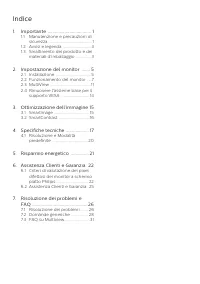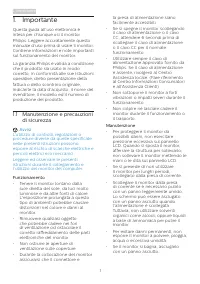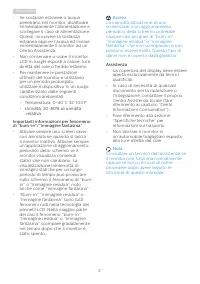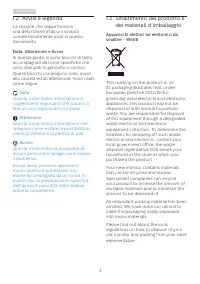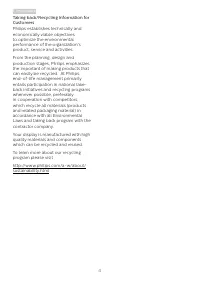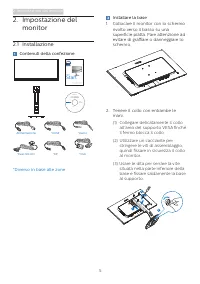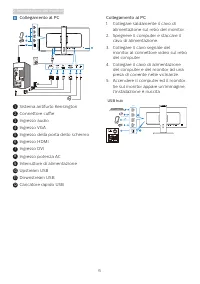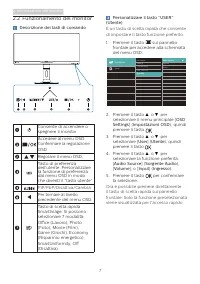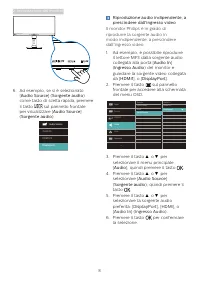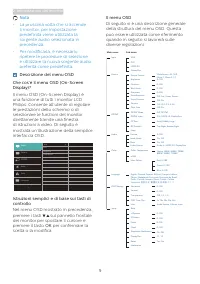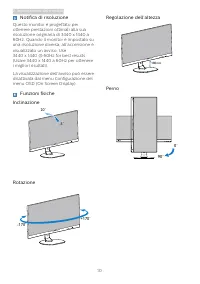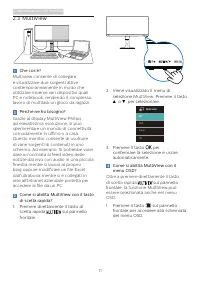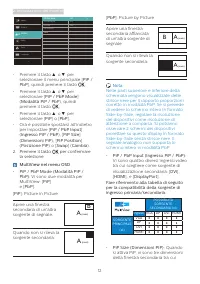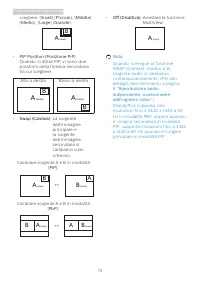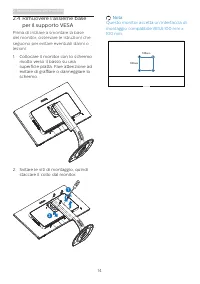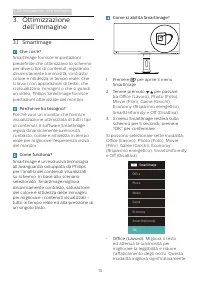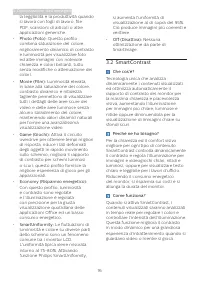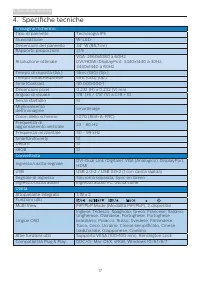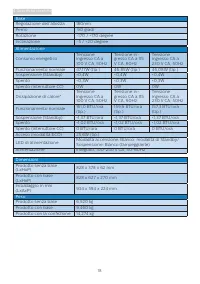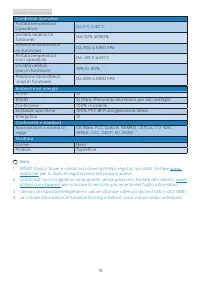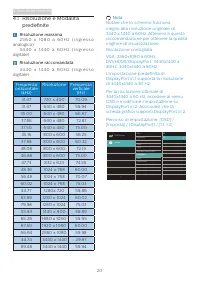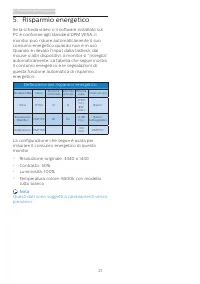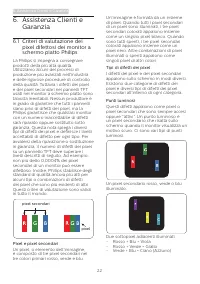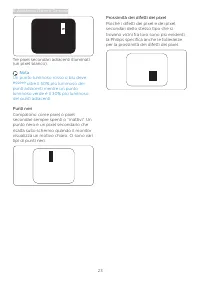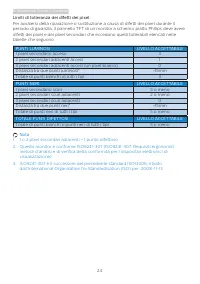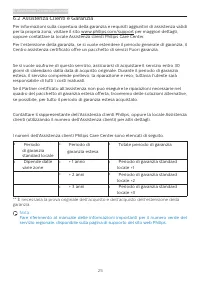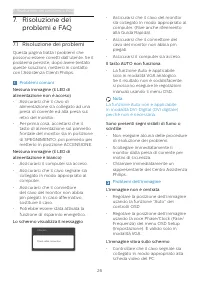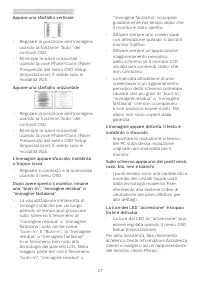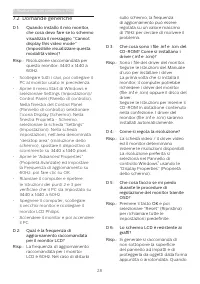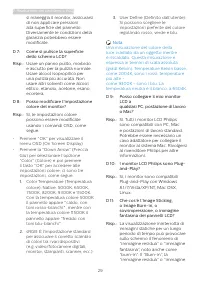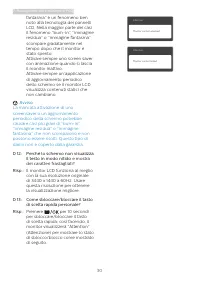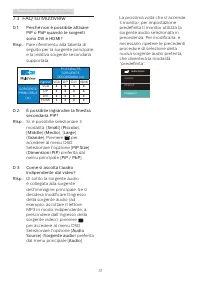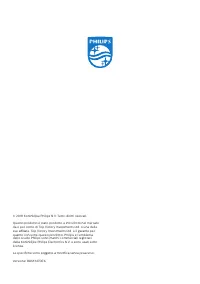Pagina 2 - Indice; Manutenzione e precauzioni di; Ottimizzazione dell’immagine 15; Risoluzione e Modalità; Assistenza Clienti e Garanzia 22; Criteri di valutazione dei pixel; Risoluzione dei problemi e
Indice 1. Importante .................................... 1 1.1 Manutenzione e precauzioni di sicurezza ........................................ 1 1.2 Avvisi e legenda .......................... 31.3 Smaltimento del prodotto e dei materiali d’imballaggio .............. 3 2. Impostazione del monitor ...
Pagina 3 - Avvisi
1 1. Importante 1. Importante Questa guida all’uso elettronica è intesa per chiunque usi il monitor Philips. Leggere accuratamente questo manuale d’uso prima di usare il monitor. Contiene informazioni e note importanti sul funzionamento del monitor. La garanzia Philips è valida a condizione che il p...
Pagina 5 - Avvisi e legenda; Nota, Attenzione e Avvisi; Smaltimento del prodotto e
3 1. Importante 1.2 Avvisi e legenda La sezione che segue fornisce una descrizione di alcuni simboli convenzionalmente usati in questo documento. Nota, Attenzione e Avvisi In questa guida, vi sono blocchi di testo accompagnati da icone specifiche che sono stampati in grassetto o corsivo. Questi bloc...
Pagina 7 - Impostazione del monitor; Impostazione del; Contenuti della confezione; Start; *Diverso in base alle zone
5 2. Impostazione del monitor 2. Impostazione del monitor 2.1 Installazione Contenuti della confezione *VGA Power *HDMI *Audio *DP *Dual-link DVI © 2 0 18 K o n in kli jk e P hil ip s N .V . A ll r igh ts r ese rve d. U nau thor ized duplic ation is a violation of applicable laws . M ade an d p rin ...
Pagina 8 - Collegamento al PC; USB hub
6 2. Impostazione del monitor Collegamento al PC 1 7 6 5 4 3 2 8 11 10 12 9 1 Sistema antifurto Kensington 2 Connettore cuffie 3 Ingresso audio 4 Ingresso VGA 5 Ingresso della porta dello schermo 6 Ingresso HDMI 7 Ingresso DVI 8 Ingresso potenza AC 9 Interruttore di alimentazione 10 Upstream USB 11 ...
Pagina 9 - Funzionamento del monitor
7 2. Impostazione del monitor 2.2 Funzionamento del monitor Descrizione dei tasti di comando 5 4 3 2 1 7 6 Consente di accendere o spegnere il monitor . Accedere al menu OSD. Confermare la regolazione OSD.Regolare il menu OSD. Tasto di preferenza dell'utente. Personalizzare la funzione di preferenza...
Pagina 10 - DisplayPort
8 2. Impostazione del monitor 6. Ad esempio, se si è selezionato [ Audio Source ] ( Sorgente audio ) come tasto di scelta rapida, premere il tasto sul pannello frontale per visualizzare [ Audio Source ] ( Sorgente audio ). Riproduzione audio indipendente, a...
Pagina 11 - Nota
9 2. Impostazione del monitor Nota • La prossima volta che si accende il monitor, per impostazione predefinita viene utilizzata la sorgente audio selezionata in precedenza. • Per modificarla, è necessario ripetere le procedure di selezione e utilizzare la nuova sorgente audio preferita come predefin...
Pagina 13 - Perché ne ho bisogno?
11 2. Impostazione del monitor 2.3 MultiView Che cos’è? Multiview consente di collegare e visualizzare due sorgenti attive contemporaneamente in modo che utilizzare insieme vari dispositivi quali PC e notebook, rendendo il complesso lavoro di multitask un gioco da ragazzi. Perché ne ho bisogno? Graz...
Pagina 14 - Premere il tasto
12 2. Impostazione del monitor < • Premere il tasto ▲ o ▼ per selezionare il menu principale [ PiP / PbP ], quindi premere il tasto . • Premere il tasto ▲ o ▼ per selezionare [ PiP / PbP M...
Pagina 15 - Alto a destra
13 2. Impostazione del monitor scegliere: [ Small ] ( Piccolo ), [ Middle ] ( Medio ), [ Large ] ( Grande ). B A (main) Small Middle Large • PiP Position (Posizione PiP) : Quando si attiva PiP, vi sono due posizioni della finestra secondaria tra cui scegliere. Alto a destra Basso a destra B A (main)...
Pagina 16 - per il supporto VESA; Collocare il monitor con lo schermo
14 2. Impostazione del monitor 2.4 Rimuovere l'assieme base per il supporto VESA Prima di iniziare a smontare la base del monitor, osservare le istruzioni che seguono per evitare eventuali danni o lesioni. 1. Collocare il monitor con lo schermo rivolto verso il basso su una superficie piatta. Fare a...
Pagina 17 - Ottimizzazione dell’immagine; dell’immagine
15 3. Ottimizzazione dell’immagine 3. Ottimizzazione dell’immagine 3.1 SmartImage Che cos’è? SmartImage fornisce impostazioni predefinite che ottimizzano lo schermo per diversi tipi di contenuti, regolando dinamicamente luminosità, contrasto, colore e nitidezza in tempo reale. Che si lavori con appl...
Pagina 18 - Questo profilo
16 3. Ottimizzazione dell’immagine la leggibilità e la produttività quando si lavora con fogli di lavoro, file PDF, scansioni di articoli o altre applicazioni generiche. • Photo (Foto): Questo profilo combina saturazione del colore, miglioramento dinamico di contrasto e luminosità per visualizzare f...
Pagina 19 - Specifiche tecniche; Connettività
17 4. Specifiche tecniche 4. Specifiche tecniche Immagine/Schermo Tipo di pannello Tecnologia IPS Illuminazione W-LED Dimensioni del pannello 34'' W (86,7cm) Rapporto proporzioni 21:9 Risoluzione ottimale VGA: 2560x1080 a 60HzDVI/HDMI/DisplayPort: 3440x1440 a 30Hz, 3440x1440 a 60Hz Tempo di risposta...
Pagina 20 - Base
18 4. Specifiche tecniche Base Regolazione dell’altezza 180mm Perno 90 gradi Rotazione -170 / +170 degree Inclinazione -5 / +20 degree Alimentazione Consumo energetico Tensione ingresso CA a 100 V CA, 50Hz Tensione in- gresso CA a 115 V CA, 60Hz Tensione ingresso CA a 230 V CA, 50Hz Funzionamento no...
Pagina 21 - Condizioni operative
19 4. Specifiche tecniche Condizioni operative Portata temperatura (operativa) Da 0°C a 40°C Umidità relativa (in funzione) Dal 20% all'80% Pressione atmosferica (in funzione) Da 700 a 1060 hPa Portata temperatura (non operativa) Da -20°C a 60°C Umidità relativa(non in funzione) 10% to 90% Pressione...
Pagina 22 - Risoluzione massima
20 4. Specifiche tecniche 4.1 Risoluzione e Modalità predefinite Risoluzione massima 2 5 6 0 x 1 0 8 0 a 6 0 H z ( i n g r e s s o analogico) 3 4 4 0 x 1 4 4 0 a 6 0 H z ( i n g r e s s o digitale) Risoluzione raccomandata 3 4 4 0 x 1 4 4 0 a 6 0 H z ( i n g r e s s o digitale) Frequenza orizzontale...
Pagina 23 - Risparmio energetico; Definizione del risparmio energetico
21 5. Risparmio energetico 5. Risparmio energetico Se la scheda video o il software installato sul PC è conforme agli standard DPM VESA, il monitor può ridurre automaticamente il suo consumo energetico quando non è in uso. Quando è rilevato l'input dalla tastiera, dal mouse o altri dispositivi, il m...
Pagina 24 - Assistenza Clienti e Garanzia; Assistenza Clienti e; Criteri di valutazione dei; Sub pixels; Pixel e pixel secondari; pixel
22 6. Assistenza Clienti e Garanzia 6. Assistenza Clienti e Garanzia 6.1 Criteri di valutazione dei pixel difettosi dei monitor a schermo piatto Philips La Philips si impegna a consegnare prodotti della più alta qualità. Utilizziamo alcuni dei processi di produzione più avanzati nell'industria e del...
Pagina 25 - Prossimità dei difetti dei pixel
23 6. Assistenza Clienti e Garanzia Prossimità dei difetti dei pixel Poiché i difetti dei pixel e dei pixel secondari dello stesso tipo che si trovano vicini fra loro sono più evidenti, la Philips specifica anche le tolleranze per la prossimità dei difetti dei pixel. Tre pixel secondari adiacenti il...
Pagina 26 - Limiti di tolleranza dei difetti dei pixel
24 6. Assistenza Clienti e Garanzia Limiti di tolleranza dei difetti dei pixel Per avvalersi della riparazione o sostituzione a causa di difetti dei pixel durante il periodo di garanzia, il pannello TFT di un monitor a schermo piatto Philips deve avere difetti dei pixel e dei pixel secondari che ecc...
Pagina 27 - Assistenza Clienti e Garanzia
25 6. Assistenza Clienti e Garanzia 6.2 Assistenza Clienti e Garanzia Per informazioni sulla copertura della garanzia e requisiti aggiuntivi di assistenza validi per la propria zona, visitare il sito www.philips.com/support per maggiori dettagli, oppure contattare la locale Assistenza clienti Philip...
Pagina 28 - Risoluzione dei problemi e FAQ; problemi e FAQ; Risoluzione dei problemi; Problemi comuni; Assicurarsi il computer sia acceso.
26 7. Risoluzione dei problemi e FAQ 7. Risoluzione dei problemi e FAQ 7.1 Risoluzione dei problemi Questa pagina tratta i problemi che possono essere corretti dall’utente. Se il problema persiste, dopo avere tentato queste soluzioni, mettersi in contatto con l’Assistenza Clienti Philips. Problemi c...
Pagina 29 - Appare uno sfarfallio verticale
27 7. Risoluzione dei problemi e FAQ Appare uno sfarfallio verticale • Regolare la posizione dell’immagine usando la funzione “Auto” dei controlli OSD. • Eliminare le barre orizzontali usando la voce Phase/Clock (Fase/Frequenza) del menu OSD Setup (Impostazione). È valido solo in modalità VGA. Appar...
Pagina 30 - Domande generiche; usando le
28 7. Risoluzione dei problemi e FAQ 7.2 Domande generiche D 1: Quando installo il mio monitor, che cosa devo fare se lo schermo visualizza il messaggio “Cannot display this video mode” (Impossibile visualizzare questa modalità video)? Risp.: Risoluzione raccomandata per questo monitor: 3440 x 1440 ...
Pagina 31 - D 7: Come si pulisce la superficie
29 7. Risoluzione dei problemi e FAQ si maneggia il monitor, assicurarsi di non applicare pressioni alla superficie del pannello. Diversamente le condizioni della garanzia potrebbero essere modificate. D 7: Come si pulisce la superficie dello schermo LCD? Risp.: Usare un panno pulito, morbido e asci...
Pagina 32 - Avviso
30 7. Risoluzione dei problemi e FAQ fantasma” è un fenomeno ben noto alla tecnologia dei pannelli LCD. Nella maggior parte dei casi il fenomeno “burn-in”, “immagine residua” o “immagine fantasma” scompare gradatamente nel tempo dopo che il monitor è stato spento. Attivare sempre uno screen saver co...
Pagina 33 - FAQ su Multiview; per
31 7. Risoluzione dei problemi e FAQ 7.3 FAQ su Multiview D 1: Perché non è possibile attivare PiP o PbP quando le sorgenti sono DVI e HDMI? Risp.: Fare riferimento alla tabella di seguito per la sorgente principale e la relativa sorgente secondaria supportata. POSSIBILITÀ SORGENTE SECONDARIA (xl) I...